Mise à jour: 16 septembre 2024
Créer un forum sur votre site WordPress peut grandement enrichir l’expérience utilisateur en offrant un espace d’échange et de discussion. bbPress, un plugin de forum simple et puissant, s’intègre parfaitement à WordPress, permettant de transformer votre site en une véritable communauté en ligne.
Que vous souhaitiez créer un support client, une communauté de passionnés ou un forum de discussion général, bbPress est l’outil idéal pour ce type de projet ! Dans ce guide, nous allons vous montrer comment ajouter bbPress à votre site WordPress, en abordant l’installation, la configuration et les meilleures pratiques pour tirer le meilleur parti de ce plugin.
À lire aussi :
Installation de bbPress
Pour ajouter un forum à votre site WordPress, bbPress est l’une des meilleures options disponibles.
L’installation de bbPress sur votre site WordPress est simple et rapide, et cela vous permet de créer une communauté en ligne dynamique. Suivez ces étapes pour ajouter et configurer un forum sur votre site et offrez à vos utilisateurs un espace interactif pour discuter et échanger.
Voici les étapes détaillées pour installer et configurer bbPress sur votre site :
Accéder aux extensions
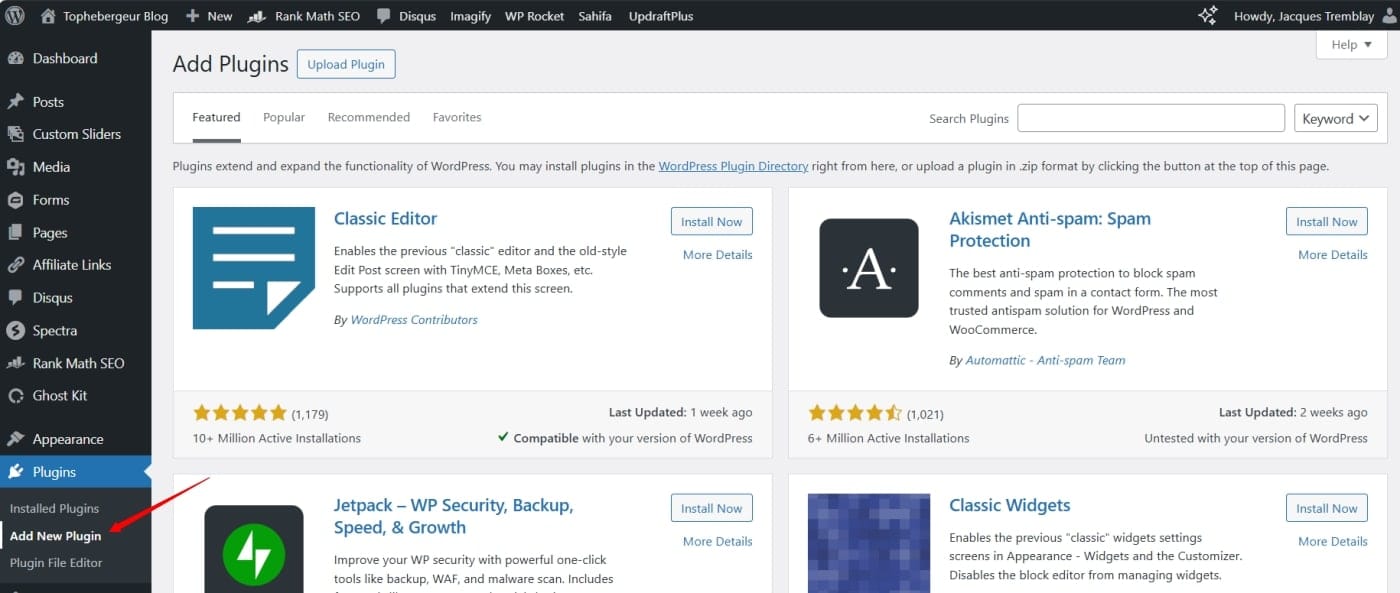
Connectez-vous à votre tableau de bord WordPress. Dans le menu de gauche, allez dans « Extensions », puis cliquez sur « Ajouter ».
Rechercher bbPress
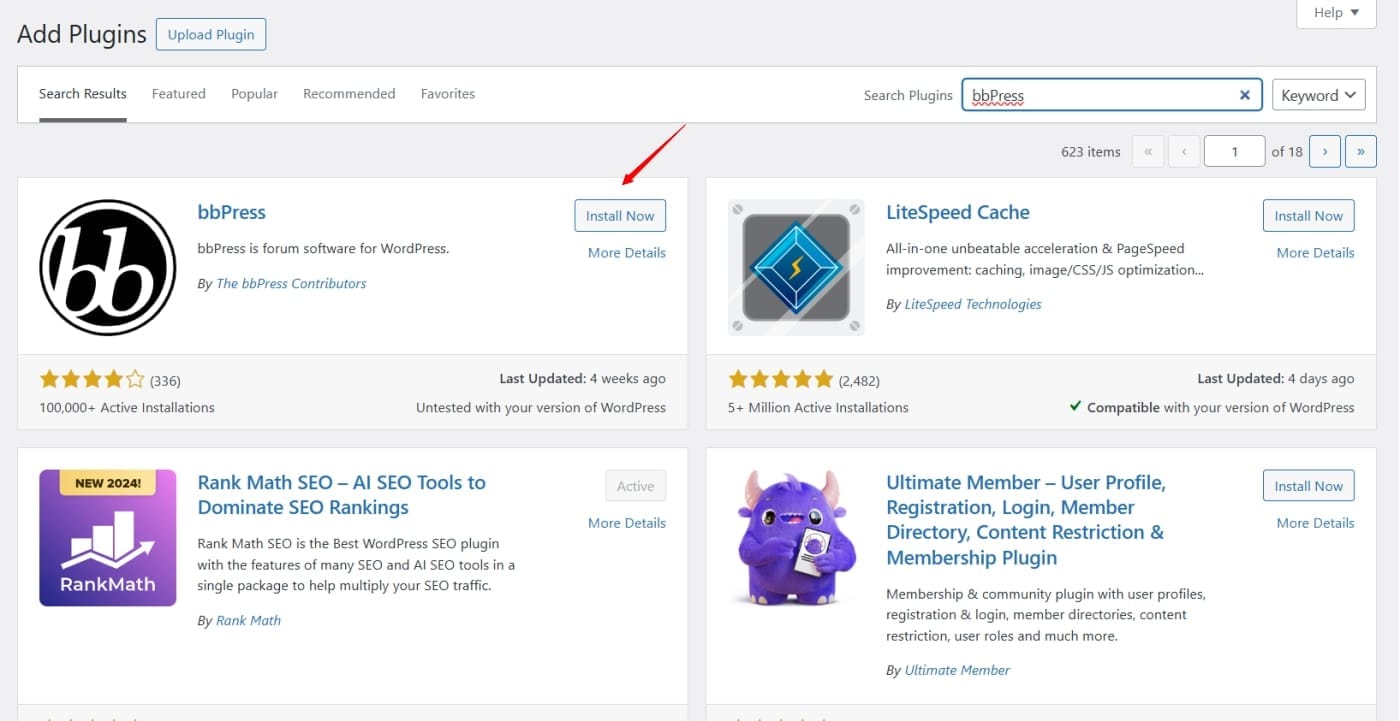
Dans le champ de recherche en haut à droite, tapez « bbPress ».
Installer et activer bbPress
Cliquez sur le bouton « Installer maintenant » à côté du plugin bbPress. Une fois l’installation terminée, cliquez sur « Activer » pour activer le plugin sur votre site.
Étape 2 : Configurer bbPress
Créer des forums
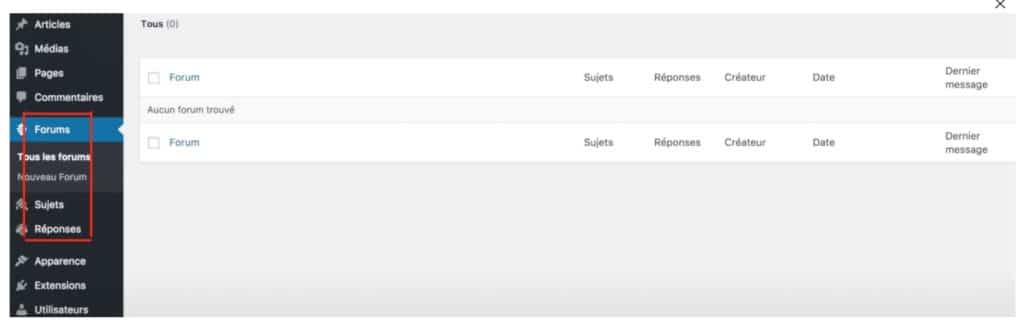
Après l’activation, un nouveau menu « Forums » apparaîtra dans votre tableau de bord WordPress. Allez dans « Forums » et cliquez sur « Ajouter » pour créer un nouveau forum. Ensuite, donnez un titre et une description à votre forum, puis cliquez sur « Publier ».
Créer des sujets et des réponses
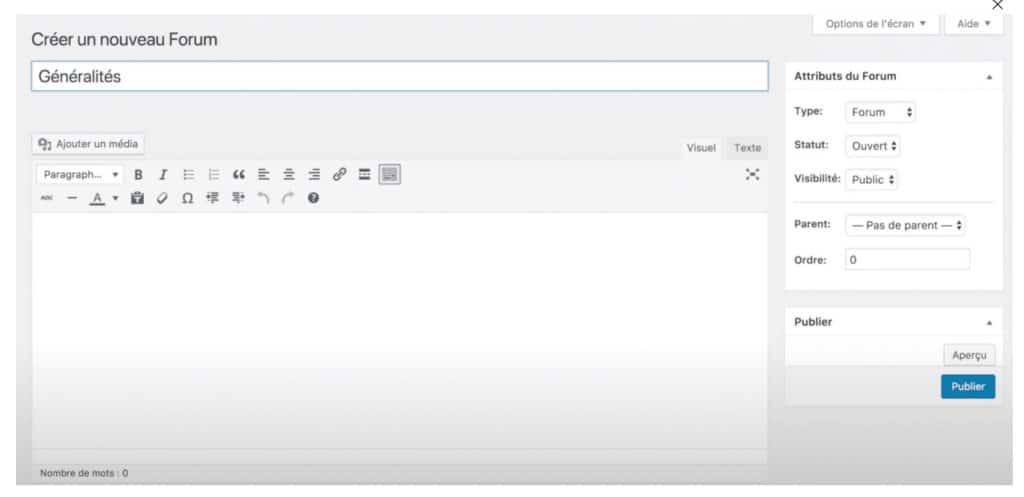
Dans le menu « Forums », vous pouvez également créer des sujets en cliquant sur « Sujets » puis « Ajouter ». Pour chaque sujet, donnez un titre, un contenu et sélectionnez le forum dans lequel il sera affiché. Les utilisateurs pourront répondre aux sujets directement sur le front-end de votre site.
Configurer les paramètres de bbPress
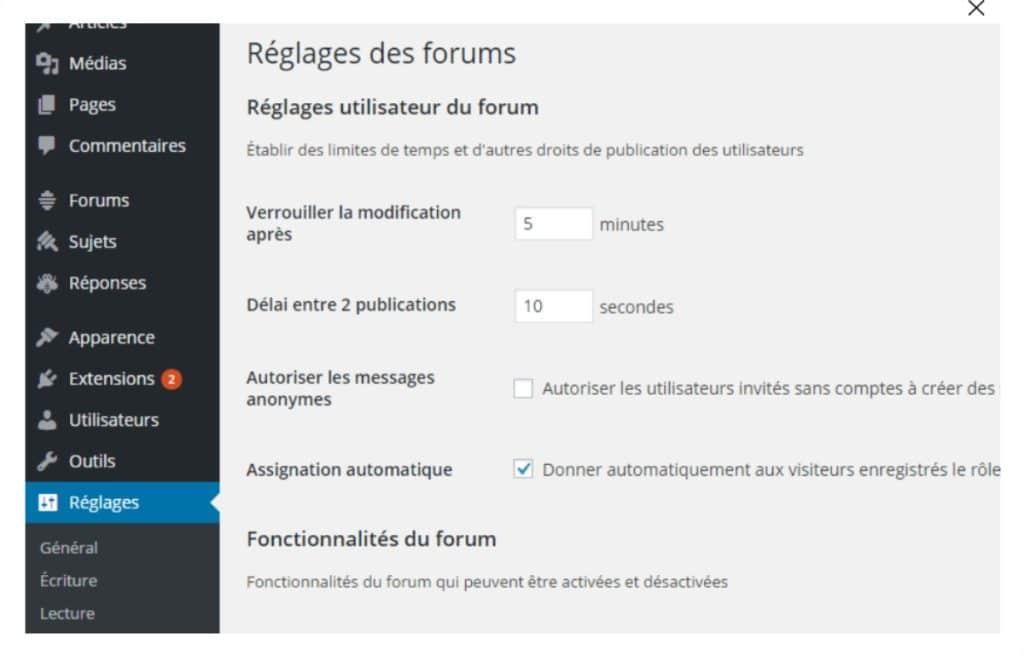
Allez dans « Réglages » puis « Forums » pour accéder aux paramètres de bbPress. Configurez les options de base comme les rôles des utilisateurs, la pagination des forums, les permissions des forums, etc.
Étape 3 : Intégrer bbPress dans votre site
Ajouter des forums à votre menu de navigation
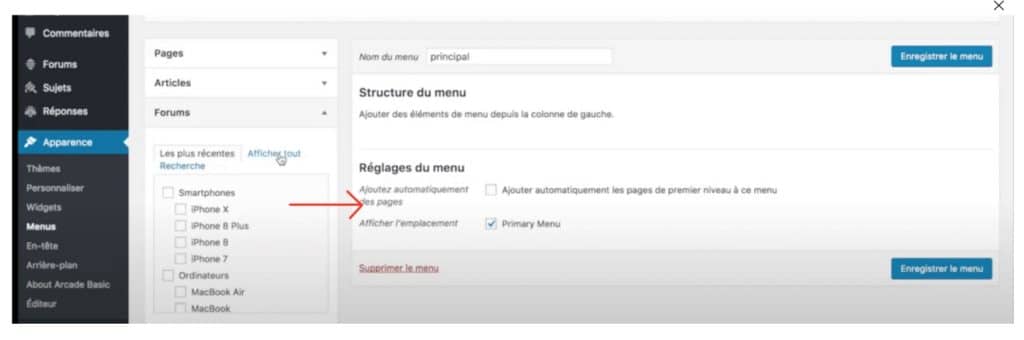
Allez dans « Apparence » puis « Menus ». Ajoutez vos forums à votre menu principal pour que les visiteurs puissent les trouver facilement.
Utiliser des widgets bbPress
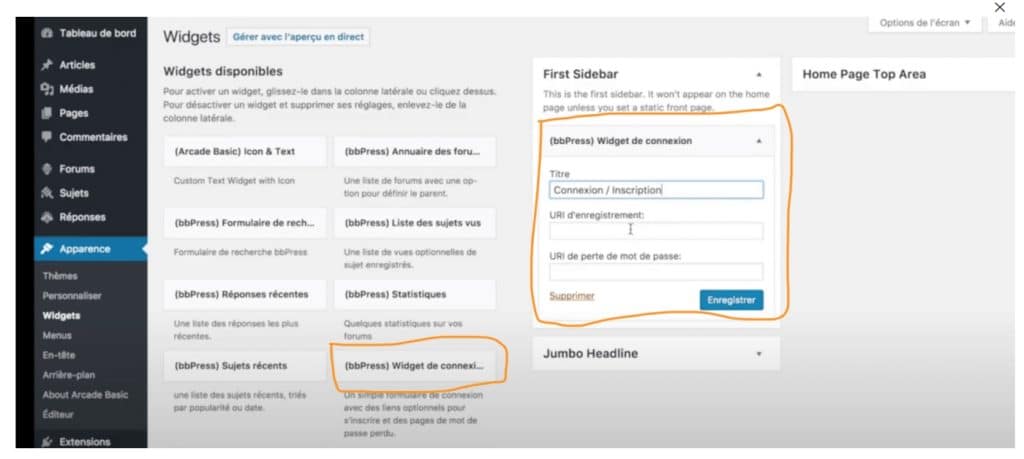
Allez dans « Apparence » puis « Widgets ». Ajoutez les widgets bbPress comme « Liste des forums », « Sujets récents » et « Réponses récentes » à vos barres latérales pour améliorer la navigation et l’interaction sur votre site.
Personnaliser l’apparence de votre forum
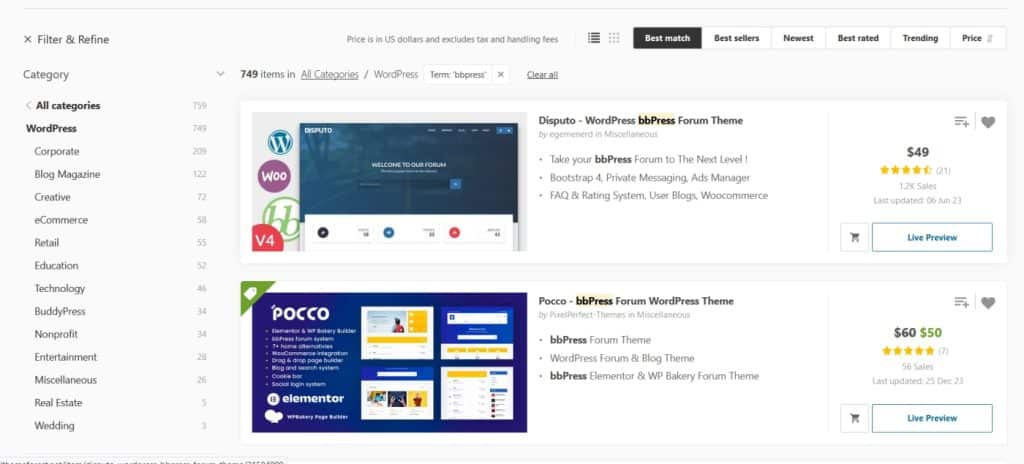
Vous pouvez personnaliser l’apparence de votre forum en utilisant des thèmes compatibles avec bbPress ou en modifiant le CSS de votre site pour une intégration parfaite. Vous pouvez aussi acheter un thème professionnel de ThemeForest.
Configuration avancée et personnalisation de bbPress
Une fois bbPress installé et les forums de base créés, il est temps d’explorer les options de configuration avancée et de personnalisation pour tirer le meilleur parti de votre forum.
La configuration avancée et la personnalisation de bbPress permettent d’optimiser votre forum pour offrir une meilleure expérience utilisateur et répondre aux besoins spécifiques de votre communauté. En utilisant les bonnes pratiques de configuration et les outils de personnalisation, vous pouvez créer un forum attractif et fonctionnel sur votre site WordPress.
Voici quelques conseils et techniques pour améliorer votre forum bbPress.
Configuration avancée
- Paramètres des forums :
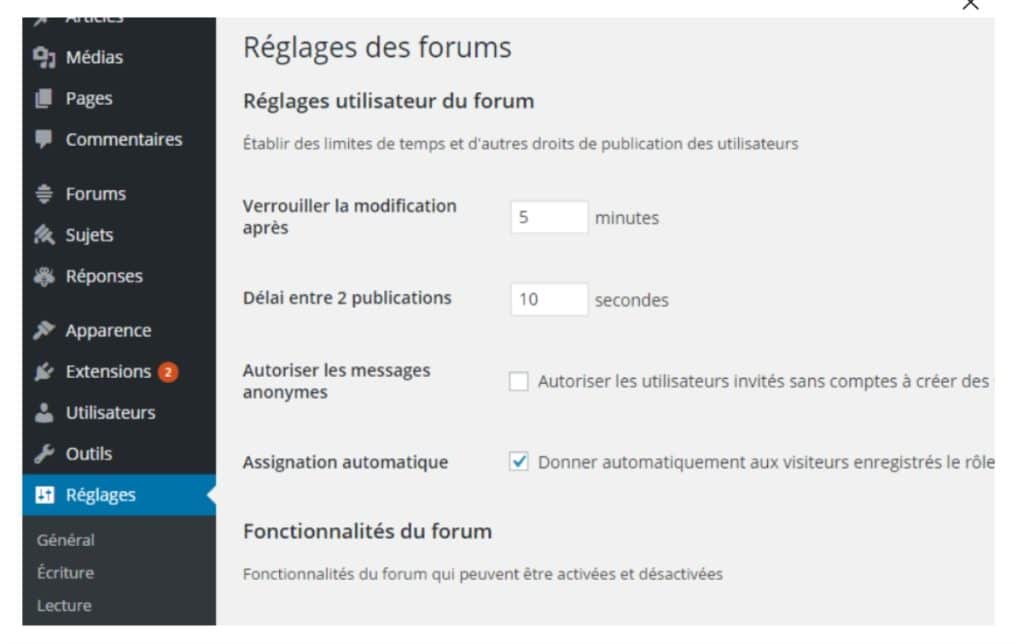
Accédez à « Réglages » > « Forums » dans le tableau de bord WordPress. Ici, vous pouvez ajuster des paramètres tels que le nombre de sujets par page, les rôles des utilisateurs, les permissions et les options de modération. Activez ou désactivez des fonctionnalités comme les révisions de réponses, les favoris et les abonnements aux forums.
- Rôles et capacités des utilisateurs :
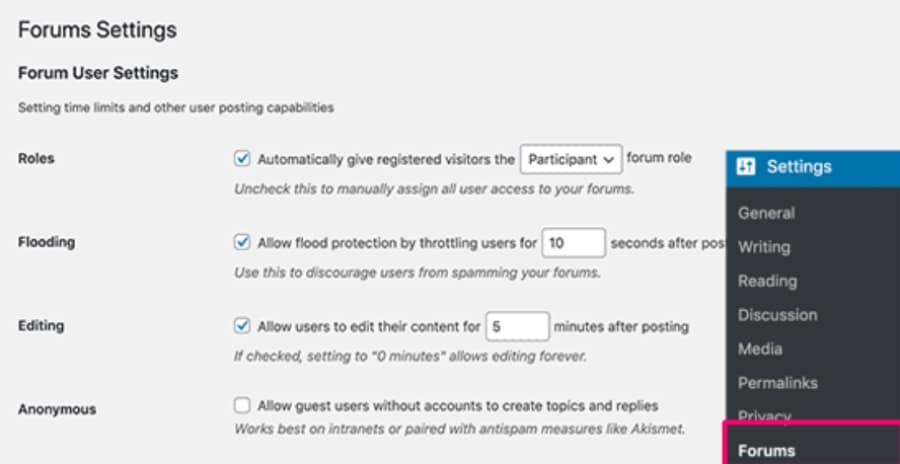
Définissez des rôles spécifiques pour les membres de votre forum (administrateurs, modérateurs, participants, spectateurs et bloqués).
Vous pouvez également utiliser des plugins supplémentaires comme « User Role Editor » pour personnaliser davantage les permissions des rôles utilisateurs dans bbPress.
bbPress vient avec cinq rôles pré-définis, chacun ayant différentes capacités.
- Le Keymaster – Le propriétaire du site ou l’administrateur WordPress est automatiquement désigné comme Keymaster une fois bbPress installé. Un Keymaster peut supprimer et créer des forums, créer, éditer et supprimer tous les posts, sujets et forums.
- Les Modérateurs – Les utilisateurs avec un rôle de modérateur ont accès aux outils de modération, qu’ils peuvent utiliser pour animer les forums, les sujets et les publications.
- Les Participants – Il s’agit du rôle d’utilisateur par défaut, les participants peuvent créer et éditer leurs propres sujets et publications ; ils peuvent s’abonner à des sujets et les désigner comme favoris.
- Les Spectateurs – Les spectateurs ont uniquement un droit de lecture sur les forums, sujets et publications publiques.
- Les personnes bloquées – Quand un utilisateur est bloqué, toutes ses capacités le sont aussi. Il peut toujours lire des sujets et des publications publiques, mais ne peut pas participer aux forums.
- SEO pour les forums bbPress :
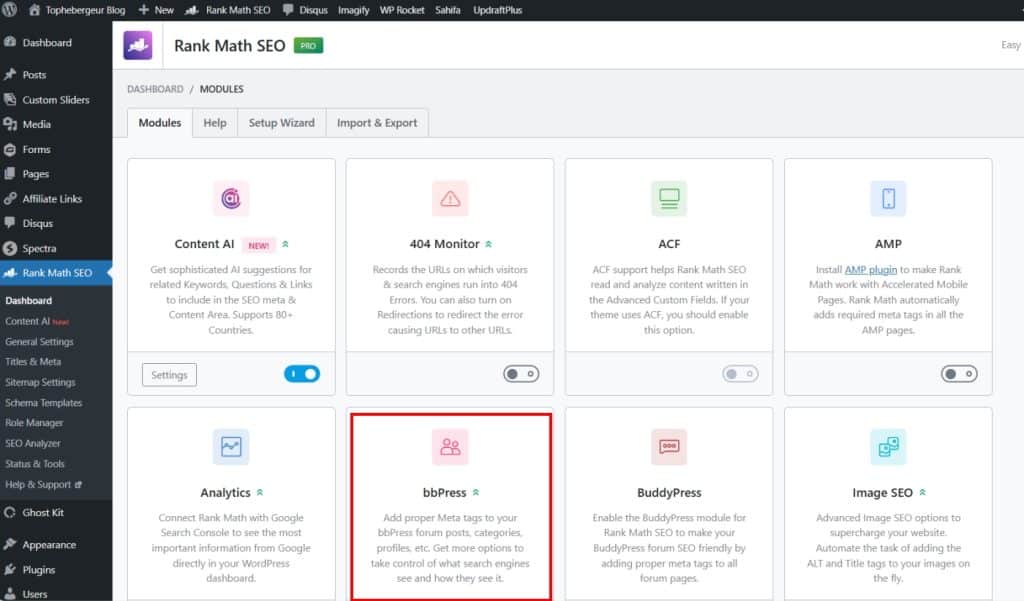
Utilisez des plugins SEO comme RankMath pour optimiser vos forums bbPress pour les moteurs de recherche. Assurez-vous que vos forums et sujets sont bien indexés et que vous avez des titres et des descriptions méta appropriés pour chaque page de forum.
Personnalisation de l’apparence
- Thèmes compatibles bbPress :
Choisissez un thème WordPress compatible avec bbPress pour une intégration fluide. De nombreux thèmes premium et gratuits offrent un support complet pour bbPress. Thèmes recommandés : « Kleo », « Disputo » ou « Crikle ».
- Personnalisation via CSS :
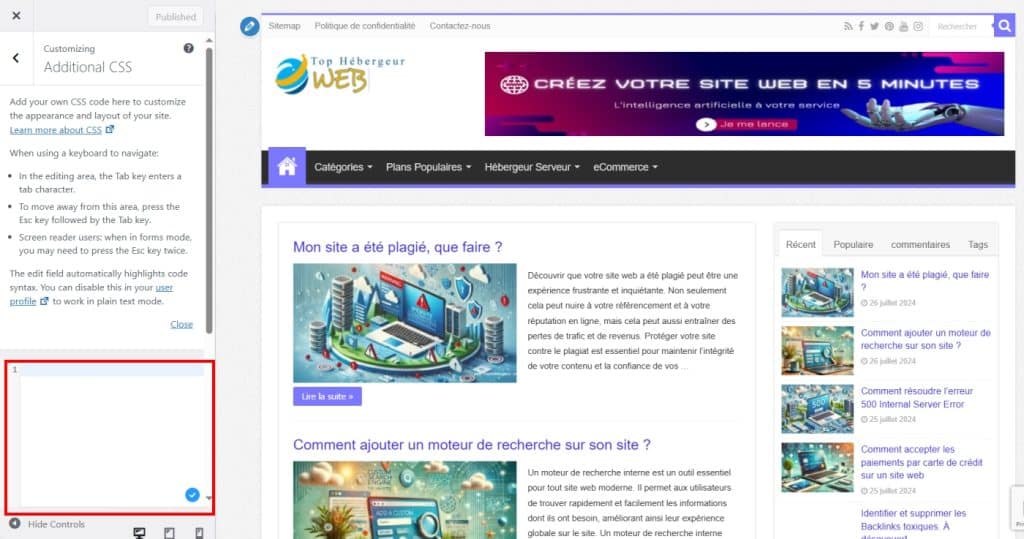
Ajoutez des styles personnalisés pour modifier l’apparence de vos forums. Accédez à « Apparence » > « Personnaliser » > « CSS Additionnel » et ajoutez vos propres règles CSS.
Exemples de personnalisation : modification des couleurs des titres, ajustement des marges et des espacements et personnalisation des boutons et des formulaires.
- Plugins de personnalisation bbPress :
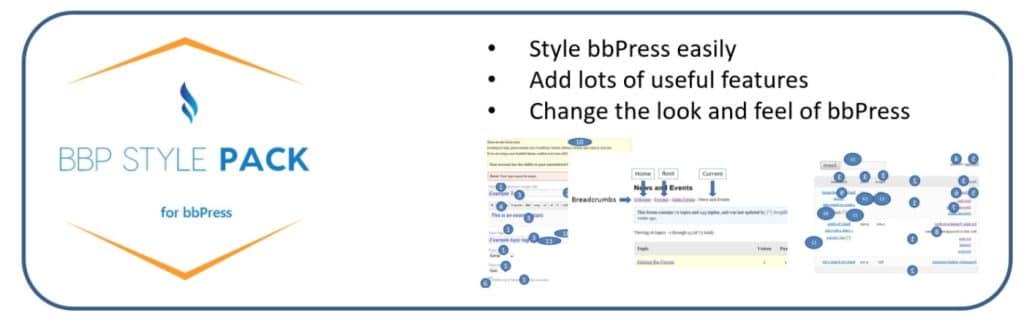
- Utilisez des plugins comme « bbPress Style Pack » pour ajouter facilement des options de personnalisation sans toucher au code.
- Plugins populaires : « GD bbPress Toolbox Pro » pour des fonctionnalités supplémentaires et « bbPress voting » pour améliorer les notifications de réponses.
Fonctionnalités supplémentaires
- Intégration de BuddyPress :
Intégrez BuddyPress avec bbPress pour ajouter des fonctionnalités sociales à votre forum, telles que les profils des utilisateurs, les groupes et les activités. Cette combinaison permet de transformer votre site WordPress en une véritable communauté en ligne.
- Utilisation de shortcodes bbPress :
bbPress propose plusieurs shortcodes pour intégrer facilement des éléments de forum n’importe où sur votre site.
Exemples de shortcodes :
- [bbp-forum-index] pour afficher l’index des forums
- [bbp-topic-index] pour afficher la liste des sujets récents
- [bbp-single-forum id=$forum_id] pour afficher un forum spécifique.
- Widgets bbPress :
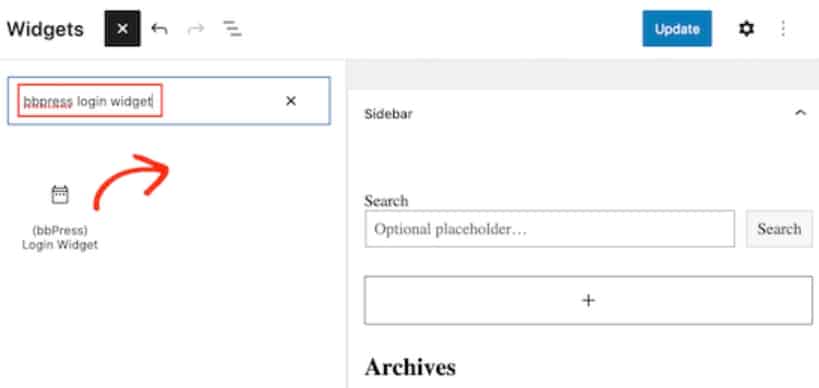
Ajoutez des widgets bbPress à vos barres latérales pour améliorer la navigation et l’interaction. Widgets populaires : « Liste des forums », « Sujets récents », « Réponses récentes » et « Statistiques du forum ».
Afficher les forums bbPress sur WordPress
Maintenant que vous avez créé quelques forums, il est temps de les afficher dans votre WordPress. Créez une nouvelle page WordPress. Donnez-lui un titre, du genre Forums, Communauté, Forums de support, etc. Copiez le shortcode suivant sur votre page :
[bbp-forum-index]
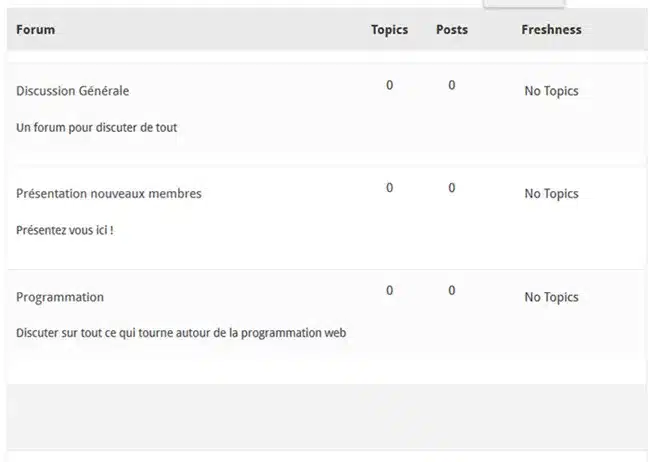
Fermez les commentaires et les rétroliens sur cette page, puis publiez-la. Allez à Apparence » Menus et ajoutez cette page à votre menu de navigation. À présent, quand un utilisateur clique sur cette page, votre index de forum principal sera affiché.
Gestion et modération des forums bbPress
Pour assurer une expérience utilisateur positive et maintenir l’ordre dans vos forums, il est essentiel de mettre en place une gestion efficace et des pratiques de modération. Voici quelques conseils et outils pour vous aider à gérer et modérer vos forums bbPress.
Rôles et permissions des utilisateurs
La gestion des rôles et des permissions est cruciale pour maintenir une structure de forum bien organisée. bbPress propose plusieurs rôles par défaut, tels que: Administrateur, Modérateur, Participant, Spectateur et Bloqué.
Chaque rôle possède des permissions spécifiques qui déterminent ce que les utilisateurs peuvent ou ne peuvent pas faire. Pour configurer ces rôles, accédez aux « Réglages » puis à « Forums » dans votre tableau de bord WordPress, où vous pouvez définir les permissions en fonction de vos besoins spécifiques.
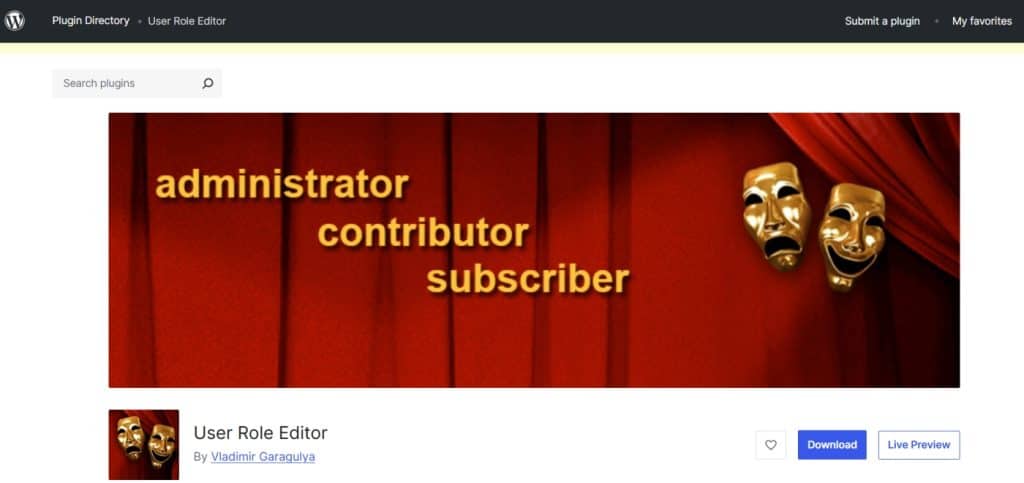
Pour une personnalisation plus poussée des permissions, vous pouvez utiliser des plugins comme « User Role Editor ». Ce plugin permet de modifier les capacités des rôles par défaut ou de créer des rôles personnalisés avec des permissions spécifiques. Par exemple, vous pouvez restreindre certains utilisateurs à la lecture uniquement ou permettre à d’autres de modérer les discussions et de gérer les utilisateurs.
Modération du contenu
La modération des sujets et des réponses est essentielle pour maintenir la qualité et la pertinence des discussions. En tant qu’administrateur ou modérateur, vous avez la possibilité d’approuver, de modifier ou de supprimer des sujets et des réponses.
Pour accéder à ces options, allez dans le tableau de bord WordPress, cliquez sur « Forums » puis sur « Sujets » ou « Réponses » et utilisez les options disponibles sous chaque élément.
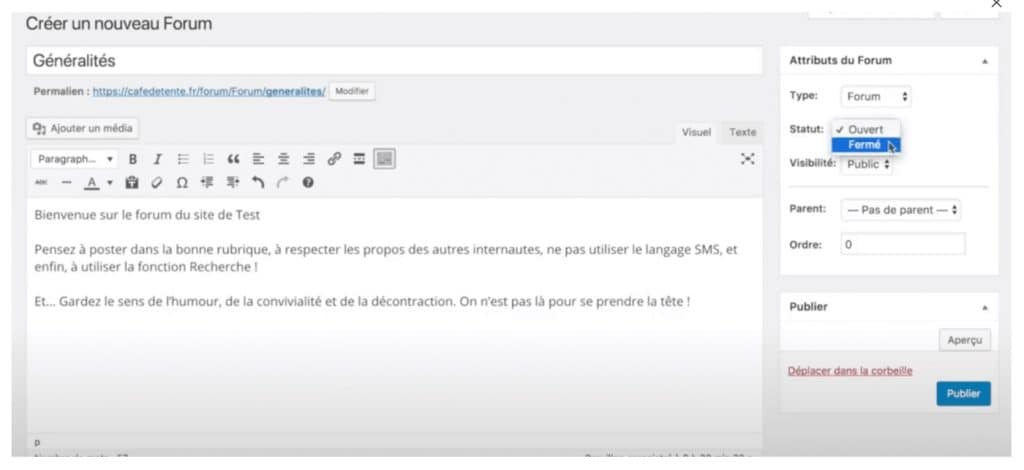
Pour filtrer les contenus inappropriés et éviter les spams, il est recommandé d’utiliser des plugins tels que « Akismet ». Ce plugin détecte automatiquement les spams et les filtre avant qu’ils n’apparaissent sur votre forum.
Vous pouvez également configurer des mots-clés interdits dans les paramètres de bbPress pour bloquer automatiquement les messages contenant ces mots, empêchant ainsi la publication de contenus inappropriés.
Gestion des utilisateurs
Gérer les utilisateurs de manière efficace est crucial pour maintenir l’ordre et la convivialité sur votre forum. Si un utilisateur enfreint les règles du forum, vous pouvez le suspendre ou le bannir. Pour cela, des plugins comme « bbPress Moderation » facilitent la gestion des utilisateurs en vous permettant de prendre des mesures disciplinaires rapidement et efficacement.
La surveillance des activités des utilisateurs est également essentielle. En surveillant les contributions et les interactions des utilisateurs, vous pouvez identifier les comportements problématiques avant qu’ils ne deviennent ingérables. Des outils d’analyse et des plugins de reporting peuvent vous aider à suivre ces activités et à prendre des mesures préventives si nécessaire.
Outils de gestion avancée
L’utilisation de plugins de modération avancée peut grandement améliorer l’efficacité de la gestion de votre forum. Par exemple, le plugin « GD bbPress Toolbox Pro » offre une gamme de fonctionnalités avancées pour la gestion et la modération des forums, y compris des outils de gestion des utilisateurs et des options de personnalisation des forums.
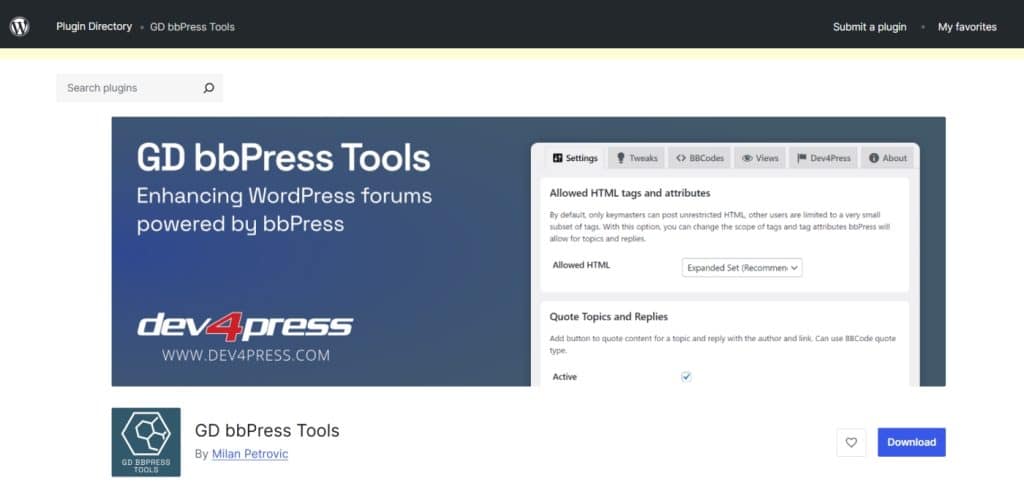
De plus, le plugin « bbPress Notify (No-Spam) » envoie des notifications par e-mail aux administrateurs ou modérateurs lorsqu’un nouveau sujet ou une nouvelle réponse est posté, permettant une réaction rapide aux contenus inappropriés.
Intégrer des éléments de forum n’importe où sur votre site à l’aide de shortcodes peut également améliorer la gestion de votre forum. Par exemple, le shortcode [bbp-topic-index] affiche la liste des sujets récents, ce qui permet aux utilisateurs de naviguer facilement dans les discussions.
Ajoutez des widgets bbPress comme « Liste des forums » et « Sujets récents » à vos barres latérales pour améliorer la navigation et l’interaction sur votre site.
- 🔥 Location Serveur Dédié GPU: meilleurs hébergeurs - 5 mars 2025
- Comment acheter un site web ou un eCommerce existant ? Le Guide ultime - 5 février 2025
- Comment héberger un site web sur un NAS Synology - 3 février 2025






